Почему не работает ютуб на мобильном интернете
Вы решили скоротать время за просмотром видео в ютубе на телефоне… Включаете мобильный интернет, открываете приложение и замечаете, что видео не работает, хотя всё в порядке…
Почему ютуб не грузит видео, но телефон ловит сеть?
Что же делать если ютуб не работает на мобильном интернете?
Прежде чем что-то предпринимать, для начала стоит немного подождать, пока ваш смартфон установит интернет-соединение с сотовой вышкой (обычно до 3-5 секунд). В некоторых случаях устройство не видит сеть до 10 секунд.
Но если ожидание так и не смогло решить проблему, то следуйте нашей инструкции
⇓⇓⇓
1— Проверка работоспособности интернет-соединения
Возможно, на вашем смартфоне закончился трафик, отрицательный баланс или другие проблемы, заключающиеся в том, что вы любым способом не сможете выйти в интернет, даже если телефон видит сеть.
Приведём несколько возможных решений:
- Проверьте и при необходимости пополните мобильный счёт.

- Удостоверьтесь в том, что у вас остались необходимые пакеты трафика (через личный кабинет).
- Найдите более устойчивую сеть (если ваш телефон принимает слабую 4G сеть и стабильную 3G, то выберите последний вариант).
Также проверить подключается ли телефон через мобильный интернет можно, просто открыв ютуб через браузер. Если через него всё работает, то переходим к следующему способу.
2— Включение фоновой передачи данных для Youtube
Самая частая проблема – Решить ее очень легко !!!
Для экономии трафика и заряда многие пользователи намеренно отключают фоновую передачу. Но иногда такие меры могут навредить нормальной работе приложения…
На айфоне:
- Переходим в Настройки
- Пролистываем страницу настроек вниз до раздела где указаны все приложения
- Находим ютуб
- Включаем работу мобильного интернета для этого приложения
На Андроид:
- Переходим в “Настройки” на телефоне
- Выбираем пункт “Приложения”.

- Теперь нужно отыскать раздел, который отобразит на экране список установленных программ (обычно, “Сведения о приложениях”, “Все приложения” и т.д.).
- Находим “Youtube” и нажимаем на него.
- Теперь жмём по пункту “Статистика трафика”/ “Контроль трафика” или похожий.
- Последним шагом является активация функции “Фоновая передача данных”.
В этих же настройках нужно активировать кнопку “Передача данных” (запрещает/разрешает общий доступ к сети). Также стоит разрешить использование сетей нового поколения (3G и 4G).
Если вы находитесь в роуминге, то необходимо разрешить подключение к интернету, переведя соответствующий флажок в положение “ВКЛ”. После этого ютуб начнёт грузить видео даже в роуминге.
Важно! Попробуйте повторить инструкцию выше для приложения “Сервисы Google Play”. В некоторых случаях именно оно является причиной того, что ютуб не заходит на смартфоне.
3—Повторная авторизация в Google-сервисах
Этот способ должен вам помочь, если ютуб открывается, но выдает ошибку “Не удалось выполнить вход.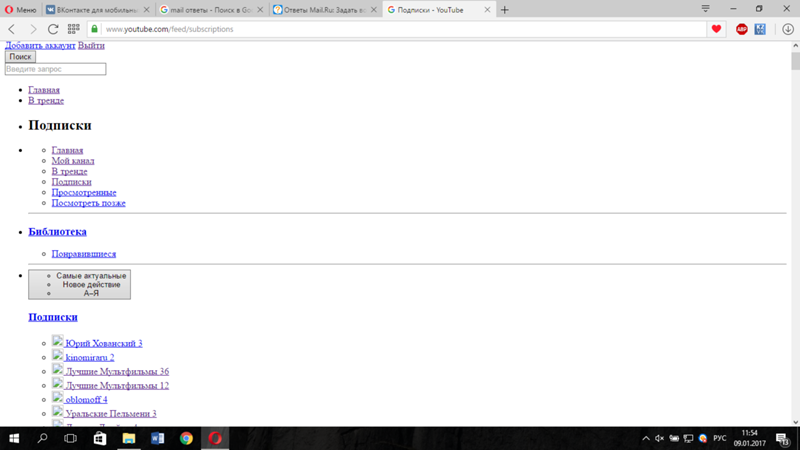 Попробуйте удалить аккаунт с устройства, а затем добавить его”.
Попробуйте удалить аккаунт с устройства, а затем добавить его”.
Для начала:
- Вновь открываем настройки телефона.
- Переходим в раздел “Аккаунты”.
- Выбираем приложение “Google”.
- Теперь жмём на свой профиль, под которым вы авторизованы, а после нажимаем “Удалить”.
Подтверждаем свои намерения, ещё раз нажав на кнопку “Удалить!”. После чего заходим в ютуб и вновь авторизовываемся
Все вышеперечисленные способы так и не смогли вам помочь? Мы составили перечень из возможных решений, если ютуб так и не заходит через моб.сеть:
- Перезагрузка телефона. Самое простое решений из всех, которые действительно может помочь. Также можно попробовать включить режим “Полёт” на 30 секунд, а затем вновь выключить, чтобы телефон переподключился к сети.
- Обновление программы. Если ютуб не открывается из-за того, что старая версия больше не поддерживается, то обновить его можно через Google Play, в разделе “Мои приложения и игры” —> “Обновления”.

- Переустановка Ютуба из официального источника. Обновление не помогло? Возможно, вы установили приложение из файлообменника или другого ресурса, где программа была с ошибками. Попробуйте удалить Youtube и заново его установить из Play Market.
- Установка параметров даты/время. Довольно редко встречающаяся причина, обычно возникающая при попытке посмотреть видео через браузер… Если на мобильном телефоне установлена неверная дата, то он не сможет установить безопасное соединение с сервером.
- Полное удаление всех данных. Если ютуб не работает после всех решений, то возможно в системе есть глобальная ошибка (актуально для очень дешевых смартфонов из китая, без марки). Решение: сброс всех данных или перепрошивка устройства.
Вот и всё! Теперь вы знаете, что делать если ютуб не открывается и почему это происходит… Но если вы не смогли найти ответ на свой вопрос в данной статье, то напишите об этом в комментариях, мы постараемся вам помочь
Что делать если ты не можешь зайти в ютуб?
Интернет-сервисы › Ютуб › Вопросы › Ютуб как подключить
Если при попытке войти на сайт youtube. com вы видите сообщение об ошибке, скорее всего, проблема связана с одной из следующих причин: Вы не подключены к Интернету. Проверьте, загружаются ли другие сайты. Если вы находитесь в домене Google Apps, доступ к YouTube может быть отключен администратором вашего домена.
com вы видите сообщение об ошибке, скорее всего, проблема связана с одной из следующих причин: Вы не подключены к Интернету. Проверьте, загружаются ли другие сайты. Если вы находитесь в домене Google Apps, доступ к YouTube может быть отключен администратором вашего домена.
- Как разблокировать доступ к YouTube?
- Как восстановить в YouTube?
- Как зайти на YouTube через Google?
- Почему не работает ютуб пишет нет подключения?
- Как понять что меня забанили на ютубе?
- Почему не работает YouTube на телефоне?
- Как войти в ютубе?
- Что будет если я удалю YouTube?
- Как войти в аккаунт ютуб на телефоне?
- Как активировать YouTube?
- Как можно обновить YouTube?
- Как зайти в YouTube без аккаунта?
- Что делать если при входе в ютуб пишет ошибка?
- Что значит код ошибки 400 в ютубе?
- Почему плохо грузится ютуб?
- Почему не доступно видео на ютубе?
- Как зайти на свой старый аккаунт в ютубе?
- Сколько существует YouTube?
- Как открыть доступ к своему каналу на YouTube?
- Как узнать свой аккаунт на YouTube?
- Как установить приложение YouTube?
- Как можно удалить YouTube?
- Как авторизоваться на ютубе?
- Как смотреть YouTube в браузере?
- Какой VPN работает для YouTube?
- Почему не работает ютуб и гугл?
- Почему Ютуб пишет нет подключения на айфоне?
- Как очистить кэш в YouTube?
- Как восстановить доступ гугл аккаунт?
- Как удалить свой канал на ютубе если забыл пароль?
- Как вернуть YouTube на Samsung?
- Как узнать свой аккаунт в гугле?
- Для чего нужен аккаунт на ютубе?
- Как создать свой канал на ютубе и зарабатывать деньги?
- Почему YouTube?
- Что делать если не заходит в плей маркет и ютуб?
- Как проверить подключение к интернету на андроиде?
- Как разблокировать ютуб на родительском контроле?
- Что делать если не работает YouTube на компьютере?
- Как заблокировать доступ к YouTube?
- Как создать новый аккаунт в ютубе если старый заблокирован?
Как разблокировать доступ к YouTube?
Вы можете разблокировать видеоролики YouTube в три простых действия: Скачайте приложение Hotspot Shield для вашего устройства.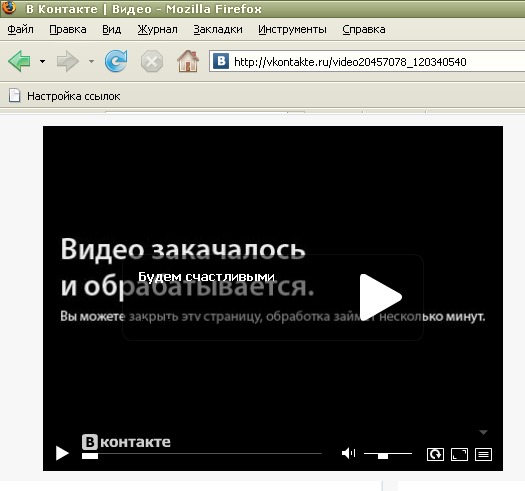 После установки откройте приложение и щелкните «Подключить». Откройте любой браузер и начните смотреть видеоролики YouTube.
После установки откройте приложение и щелкните «Подключить». Откройте любой браузер и начните смотреть видеоролики YouTube.
Как восстановить в YouTube?
Как восстановить канал:
- Войдите в аккаунт YouTube.
- Перейдите на страницу создания канала и заполните форму. После того как вы отправите ее, ваш канал YouTube будет восстановлен.
- Теперь вы сможете открыть доступ к своим видео и плейлистам. Это делается на странице «Контент».
Как зайти на YouTube через Google?
Аккаунт Google нужен, чтобы входить на YouTube.
Достаточно ввести адрес электронной почты и пароль аккаунта Google. При этом вы автоматически войдете и в другие сервисы Google, которыми пользуетесь.
Почему не работает ютуб пишет нет подключения?
Перезапустите приложение YouTube. Перезагрузите устройство: полностью отключите его, в том числе от сети питания, а затем включите снова. Если вы пытаетесь смотреть видео на игровой консоли, переустановите на ней приложение YouTube. Обновите встроенное или системное ПО.
Обновите встроенное или системное ПО.
Как понять что меня забанили на ютубе?
Проверить это очень просто, оставтье комментарий к видео и выйдете из под своей учетной записи, после этого просто укажите сортировку «сначала новые» и посмотрите отображается ли ваш коммент, если его там нет значит вас заблокировали.
Почему не работает YouTube на телефоне?
Очистите кеш, сотрите данные и удалите обновления YouTube
Простые действия, которые нужно сделать в первую очередь: перезагрузить телефон и роутер, а также проверить работает ли мобильный интернет на вашем, и Wi-Fi на других, устройствах.
Как войти в ютубе?
Откройте сайт youtube.com. В правом верхнем углу страницы нажмите Войти.
Что будет если я удалю YouTube?
Ваш контент будет скрыт, и вы больше не сможете добавлять видео, оставлять комментарии и пользоваться плейлистами.
Как войти в аккаунт ютуб на телефоне?
Как войти в аккаунт:
- Коснитесь значка аккаунта.

- Нажмите Войти.
- Выберите аккаунт из списка или нажмите Аккаунты и добавьте новый.
Как активировать YouTube?
Как войти в приложение YouTube в браузере:
- Выберите Войти в браузере.
- На экране появится код.
- Откройте браузер на компьютере или мобильном устройстве и перейдите на сайт youtube.com/tv/activate.
- Введите код, показанный на экране телевизора.
- Войдите в свой аккаунт.
Как можно обновить YouTube?
Как обновить приложения YouTube и «Творческая студия YouTube»:
- Откройте приложение Google Play.
- Коснитесь фото профиля.
- Выберите Мои приложения и игры.
- Рядом с названиями приложений, для которых доступна новая версия, есть кнопка «Обновить».
- Чтобы установить все обновления, нажмите Обновить все.
Как зайти в YouTube без аккаунта?
Раньше войти на YouTube можно было и без аккаунта Google, но теперь такой возможности нет: нужно указывать адрес электронной почты, связанный с аккаунтом.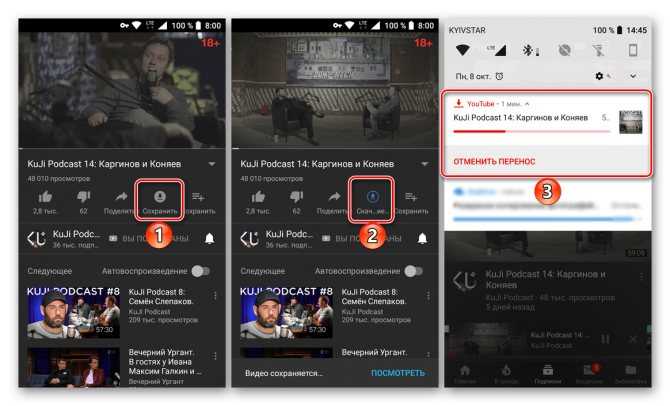 Адрес может принадлежать другому домену, например Yahoo или Hotmail.
Адрес может принадлежать другому домену, например Yahoo или Hotmail.
Что делать если при входе в ютуб пишет ошибка?
Чтобы исправить ошибку, попробуйте выполнить следующие действия:
- Перезагрузите страницу.
- Если в браузере открыто много вкладок, закройте их.
- Отключите на устройстве режим полета, если он включен.
- Подключитесь к сети Wi-Fi, LTE или 3G.
- Перезапустите браузер.
- Перезагрузите устройство.
Что значит код ошибки 400 в ютубе?
Ошибка 400 значит, что запрос к серверу содержит синтаксическую ошибку. Но иногда проблема вызвана факторами, которые не имеют прямого отношения к запросу.
Почему плохо грузится ютуб?
Подключение к интернету. Одной из главных причин медленной загрузки является низкая скорость или качество подключения к интернету. Чтобы проверить скорость, введите в строке поиска на сайте google.com «проверка скорости интернета». Интенсивность текущего трафика.
Почему не доступно видео на ютубе?
Некоторые видео на YouTube могут оказаться недоступными в вашей стране по следующим причинам: Правообладатель разрешил показ своего лицензионного контента только в определенных странах. Ролик был заблокирован специалистами YouTube из-за нарушения требований местного законодательства.
Как зайти на свой старый аккаунт в ютубе?
Имя пользователя YouTube:
- Откройте страницу www.youtube.com/gaia_link.
- В поле слева введите имя пользователя и пароль, которые вы использовали для входа на старый канал YouTube. Примечание. Если вы не помните свой пароль, то не сможете восстановить доступ к каналу.
- Нажмите Заявить права на канал.
Сколько существует YouTube?
YouTube был создан в феврале 2005 года Стивом Ченом, Чадом Хёрдли и Джаведом Каримом — тремя бывшими работниками PayPal в Сан-Бруно, Калифорния.
Как открыть доступ к своему каналу на YouTube?
Как добавить пользователей:
- Откройте сайт YouTube и войдите как владелец аккаунта бренда.

- Нажмите на значок канала в правом верхнем углу выберите «Настройки».
- В разделе «Аккаунт» выберите Добавить или удалить администраторов.
- Нажмите Настройки доступа.
- Введите пароль и пройдите повторную аутентификацию.
Как узнать свой аккаунт на YouTube?
Как это сделать:
- Войдите в аккаунт YouTube.
- Нажмите на фото профиля в правом верхнем углу страницы Настройки.
- В меню слева выберите Расширенные настройки.
- Откроется страница с идентификаторами пользователя и канала.
Как установить приложение YouTube?
Скачать приложение для Android можно в Google Play. Чтобы узнать больше, посетите Справочный центр Google Play. Примечание. Приложение работает только на устройствах с Android версии 5.0 и выше.
Как можно удалить YouTube?
Как удалить приложения, установленные вами:
- Откройте приложение Google Play.
- В правом верхнем углу экрана нажмите на значок профиля.

- Выберите Управление приложениями и устройством Управление.
- Нажмите на название нужного приложения.
- Выберите Удалить.
Как авторизоваться на ютубе?
Для входа на YouTube нужно использовать аккаунт Google.Как создать аккаунт YouTube:
- Откройте сайт YouTube.
- В правом верхнем углу выберите Войти.
- Нажмите Создать аккаунт.
- Выберите Для себя или Для управления бизнесом.
Как смотреть YouTube в браузере?
Браузер Google Chrome
Нужно открыть YouTube в этом браузере и нажать правой клавишей мышки в окне ролика. Появится меню, нужно выбрать пункт «Картинка в картинке». Окно с роликом автоматически станет дополнительным.
Какой VPN работает для YouTube?
ЛУЧШИЙ VPN ДЛЯ YOUTUBE:NordVPN — наш выбор №1. Он с легкостью обходит блокировки доступа к YouTube, открывает безопасный доступ ко множеству платформ и имеет в своем распоряжении множество продвинутых функций защиты.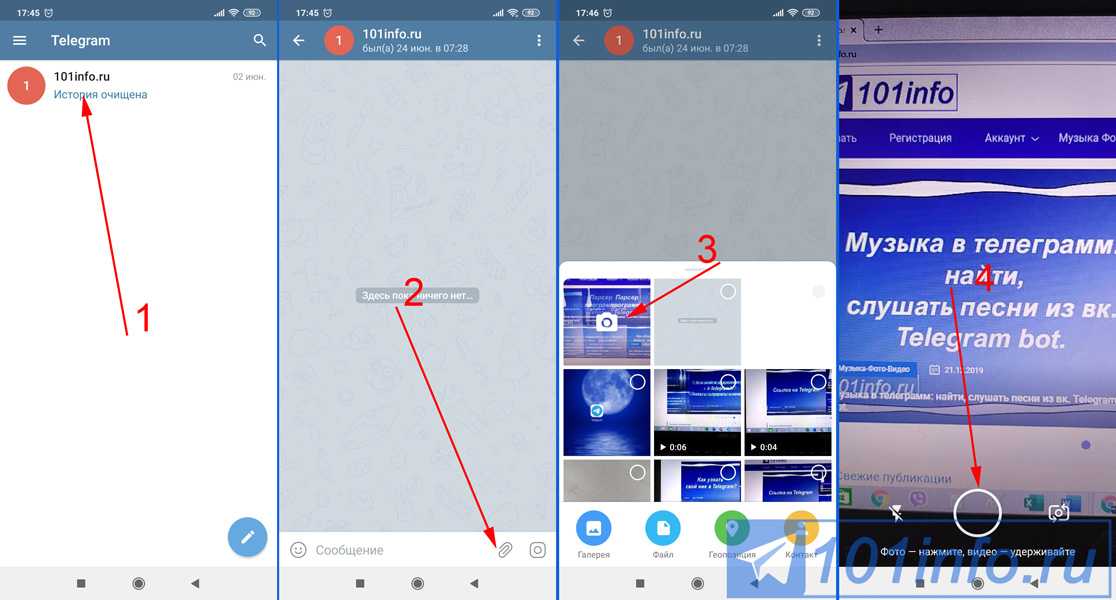
Почему не работает ютуб и гугл?
Очистите кеш YouTube
На Android нажмите «Настройки» → «Приложения и уведомления» → «Показать все приложения» → YouTube → «Хранилище» → «Удалить данные». На iOS лучший способ это сделать — удалить и заново установить YouTube из App Store. Кстати, можете попробовать то же самое и на Android.
Почему Ютуб пишет нет подключения на айфоне?
В приложении YouTube
Перезагрузите устройство. Отключите мобильный интернет и снова включите его. Переустановите приложение. Обновите приложение YouTube до последней версии.
Как очистить кэш в YouTube?
В приложении Chrome:
- Откройте приложение Chrome. на устройстве Android.
- Нажмите на значок меню в правом верхнем углу экрана.
- Нажмите История
- В верхней части страницы выберите временной диапазон.
- Выберите «Файлы cookie и данные сайтов» и «Изображения и другие файлы, сохраненные в кеше».
- Нажмите Удалить данные.

Как восстановить доступ гугл аккаунт?
Перейдите на страницу восстановления аккаунта.Укажите адрес электронной почты, связанный с вашим аккаунтом:
- Резервный адрес электронной почты, который помогает восстановить доступ к аккаунту.
- Дополнительный адрес электронной почты, который можно использовать для входа.
Как удалить свой канал на ютубе если забыл пароль?
Сначала попробуйте сбросить пароль. Перейдите на страницу youtube.com/forgotpassword и следуйте инструкциям.Если вы не можете сбросить пароль, вы можете удалить свой канал, выполнив следующие действия:
- Перейдите на youtube.com/account_manager.
- Нажмите «Канал».
- Нажмите «Удалить канал».
Как вернуть YouTube на Samsung?
Как установить YouTube на Smart TV?:
- Перейти в настройки ТВ и выбрать раздел «Сеть», чтобы подключиться к Интернету.
- Найти магазин приложений — «Samsung Apps» и открыть его.

- Видите строку для поиска?
- Скачать приложение, нажав одноименную кнопку.
- Подождать, пока программа загрузится на ваше устройство.
Как узнать свой аккаунт в гугле?
Вы также можете сразу перейти в Личный кабинет Google:
- Откройте страницу Аккаунт Google.
- На панели навигации нажмите Данные и конфиденциальность.
- В разделе «Управление данными и конфиденциальностью» выберите Какие данные хранятся в приложениях и сервисах, которыми вы пользуетесь Сохраненные данные из сервисов Google.
Для чего нужен аккаунт на ютубе?
Она позволяет смотреть ролики без рекламы и в фоновом режиме, а также дает другие преимущества. Возможность поддерживать любимых авторов. Если вы войдете в аккаунт, то сможете отправлять платные сообщения в Суперчат и покупать сувенирную продукцию с символикой канала.
Как создать свой канал на ютубе и зарабатывать деньги?
Как создать личный канал с вашим именем:
- Откройте YouTube на компьютере или зайдите на мобильный сайт.

- Нажмите на фото профиля Создать канал.
- Появится диалоговое окно с предложением создать канал.
- Проверьте указанную информацию (имя и фото будут взяты из вашего аккаунта Google) и подтвердите создание канала.
Почему YouTube?
Название сайта образовано от двух слов: you («ты, вы») и tube (буквально переводится как «труба», на сленге означает «телевизор»).
Что делать если не заходит в плей маркет и ютуб?
4. Другие варианты решения:
- Перезагрузите устройство. Иногда, простая перезагрузка может решить многие проблемы
- Перезайдите в аккаунт Google, зайдя в Настройки—>Аккаунты и синхронизация—>Google.
- Переустановите неработающее приложение.
- Обновите все сервисы Google до последней версии в Play Маркет.
Как проверить подключение к интернету на андроиде?
Убедитесь, что устройство подключено к сети Wi-Fi:
- Откройте приложение «Настройки» и нажмите Сеть и интернет или Подключения
- Включите Wi-Fi.

- Найдите индикатор подключения к сети Wi-Fi.
- Если он не показан или полоски отсутствуют, возможно, вы находитесь вне зоны действия сети Wi-Fi.
Как разблокировать ютуб на родительском контроле?
Нажмите Родительский контроль. Выберите профиль или аккаунт ребенка. Если вы хотите задать настройки контента для контролируемого аккаунта YouTube: в разделе «Настройки аккаунта YouTube» выберите Изменить рядом с текущей категорией контента.
Что делать если не работает YouTube на компьютере?
Перезагрузите компьютер. Обновите браузер до последней версии. Очистите кеш и удалите файлы cookie в браузере. Попробуйте открыть YouTube в браузере Google Chrome.
Как заблокировать доступ к YouTube?
Перейдите на страницу канала. Откройте вкладку О канале на странице канала. Нажмите «Пожаловаться на пользователя». Выберите вариант Заблокировать канал для детей.
Как создать новый аккаунт в ютубе если старый заблокирован?
Здравствуйте! При блокировке аккаунта / канала — невозможно создавать новые каналы на этой же учётной записи Google. В некоторых случаях — вообще ни на каких нельзя, навсегда. Если нарушение не было серьёзным, и вам система пропустит новый аккаунт и канал — значит придётся так, создавать новое.
В некоторых случаях — вообще ни на каких нельзя, навсегда. Если нарушение не было серьёзным, и вам система пропустит новый аккаунт и канал — значит придётся так, создавать новое.
Как исправить, что поиск YouTube не работает
Вернитесь к просмотру того, что вы хотите
У вас возникли проблемы с использованием функции поиска YouTube на вашем Apple iPhone или устройстве Android? Есть несколько причин, по которым приложение не дает ожидаемых результатов. Вы можете попробовать несколько способов решить проблему и вернуться к поиску любимых видео на YouTube.
Одной из распространенных причин, по которой вы не можете использовать функцию поиска YouTube, является незначительный сбой в вашем приложении. Другие причины включают неактивное подключение к Интернету, отсутствие полного доступа к данным YouTube и многое другое.
Содержание
Перезапустите YouTube на телефоне
Один из быстрых способов решить большинство проблем с YouTube — закрыть и перезапустить приложение YouTube на телефоне.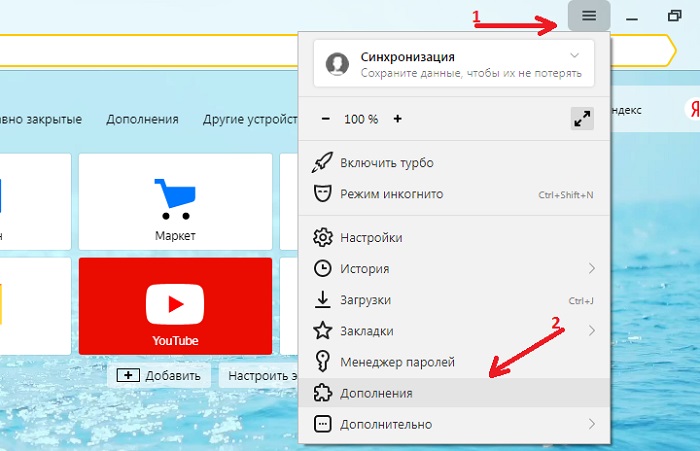 Это устраняет различные мелкие проблемы с приложением, позволяя вам использовать функцию поиска.
Это устраняет различные мелкие проблемы с приложением, позволяя вам использовать функцию поиска.
На iPhone
- Проведите вверх от нижней части экрана телефона и задержитесь в середине.
- Найдите YouTube в списке и проведите вверх по приложению, чтобы закрыть его.
- Коснитесь YouTube на главном экране, чтобы перезапустить приложение.
На Android
- Нажмите кнопку «Последние приложения».
- Проведите вверх по приложению YouTube.
- Коснитесь YouTube на главном экране или в панели приложений.
Проверьте подключение к Интернету
Для получения результатов поиска YouTube требуется активное подключение к Интернету. Если ваше соединение нестабильно или вообще не работает, это причина, по которой вы не можете использовать опцию поиска.
Вы можете убедиться в этом, открыв веб-браузер на своем телефоне и запустив сайт, например Bing.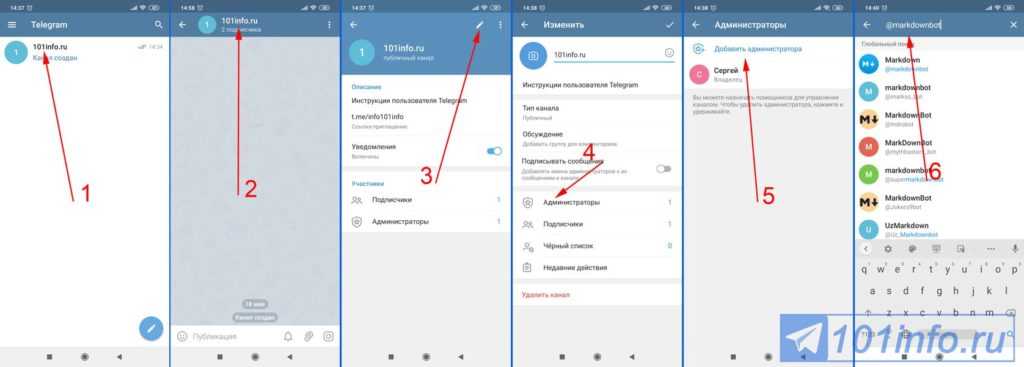 Если вам удалось получить доступ к сайту, ваш интернет работает нормально. В этом случае читайте дальше, чтобы узнать больше об исправлениях.
Если вам удалось получить доступ к сайту, ваш интернет работает нормально. В этом случае читайте дальше, чтобы узнать больше об исправлениях.
Если ваш веб-браузер не может загрузить сайт, значит, ваше интернет-соединение неисправно. В этом случае попробуйте решить проблему самостоятельно или обратитесь за помощью к своему провайдеру.
Проверить, не работает ли YouTube
Серверы YouTube иногда выходят из строя, что приводит к перебоям в работе платформы. Неработающая функция поиска может быть результатом такого сбоя.
Вы можете проверить, не работает ли YouTube, используя такой сайт, как DownDetector. Если платформа действительно не работает, вам придется подождать, пока компания не восстановит серверы. Вы ничего не можете сделать со своей стороны, чтобы решить проблему.
Обновите YouTube, чтобы исправить проблему с панелью поиска
Ошибки приложения YouTube могут привести к тому, что функция поиска не будет работать. Поскольку вы не можете исправить эти проблемы на уровне кодирования самостоятельно, вы можете обновить приложение на своем телефоне, чтобы потенциально избавиться от этих ошибок.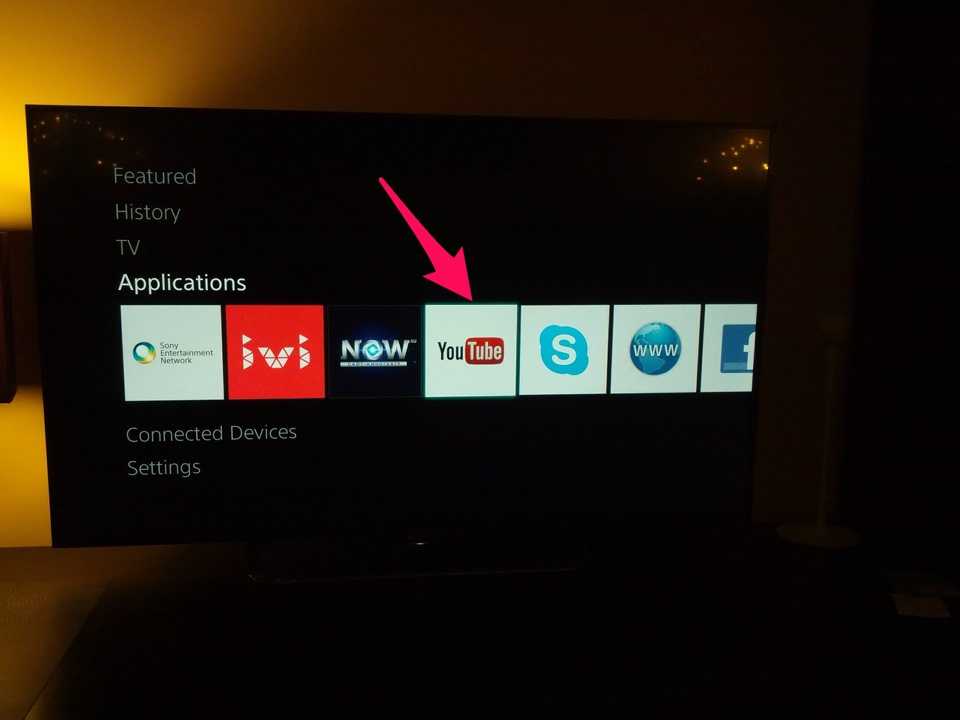
Обновить YouTube можно бесплатно и легко как на iPhone, так и на Android.
На iPhone
- Запустите App Store на вашем iPhone.
- Выберите «Обновления» внизу.
- Выберите «Обновить» рядом с YouTube в списке.
На Android
- Откройте Google Play Store на своем телефоне.
- Найдите и выберите YouTube.
- Нажмите «Обновить», чтобы обновить приложение.
Обновите свой iPhone или телефон Android
Системные ошибки вашего iPhone или телефона Android могут привести к сбоям в работе ваших приложений. Это особенно актуально, если на вашем телефоне установлена устаревшая версия операционной системы.
В этом случае вы можете решить проблему с поиском на YouTube, обновив программное обеспечение телефона до последней версии. Вот как это сделать.
На iPhone
- Откройте «Настройки» на вашем iPhone.

- Выберите «Основные» > «Обновление ПО» в настройках.
- Пусть ваш iPhone проверит наличие доступных обновлений.
- Загрузите и установите обновления, нажав Загрузить и установить.
- Перезагрузите iPhone.
На Android
- Запустите Настройки на вашем телефоне.
- Выберите Система > Обновления системы.
- Найдите и установите доступные обновления.
- Перезагрузите телефон.
Используйте правильную дату и время на своем телефоне
Для работы некоторых приложений ваш телефон должен использовать правильную дату и время. Если вы неправильно указали параметры даты и времени на своем телефоне, это может быть причиной того, что функция поиска YouTube не работает.
Исправьте эти параметры на своем телефоне, и YouTube будет работать так, как ожидалось.
На iPhone
- Запустите «Настройки» на вашем iPhone.

- Выберите «Основные» > «Дата и время».
- Автоматически включать набор.
На Android
- Откройте Настройки на телефоне.
- Выберите Система > Дата и время.
- Включите параметры Использовать время, предоставленное сетью, и Использовать часовой пояс, предоставленный сетью.
Включить режим инкогнито YouTube
YouTube предлагает режим инкогнито, позволяющий вам просматривать платформу без регистрации истории просмотров. Стоит использовать этот режим, чтобы посмотреть, поможет ли он решить вашу проблему с поиском.
- Откройте приложение YouTube на телефоне.
- Выберите значок своего профиля в правом верхнем углу YouTube.
- Выберите «Включить инкогнито».
- Выберите Got It в подсказке.
- Воспользуйтесь поиском и проверьте, работает ли он.
- Вы можете отключить режим инкогнито, коснувшись значка своего профиля в правом верхнем углу YouTube и выбрав «Отключить инкогнито».

Исправление неработающего поиска на YouTube путем очистки кеша приложения
YouTube использует временные файлы, называемые кешем, для улучшения работы приложения. Эти файлы могли быть повреждены, из-за чего функции вашего приложения не работали. К счастью, вы можете удалить кеш YouTube, не затрагивая свои личные данные в приложении.
Ваш сеанс входа в систему и другая информация в приложении останутся нетронутыми, когда вы удалите кеш. Обратите внимание, что вы можете сделать это только на Android, так как iPhone не позволяет очистить кеш приложения.
- Запустите настройки на вашем телефоне Android.
- Выберите Приложения и уведомления > YouTube в настройках.
- Нажмите Хранилище и кеш.
- Выберите Очистить кеш.
Разрешить YouTube использовать неограниченные данные
Если вы включили режим экономии трафика на своем телефоне Android, это может ограничить использование YouTube в Интернете. Это приводит к тому, что функции приложения не работают.
Это приводит к тому, что функции приложения не работают.
Вы можете внести приложение YouTube в белый список в режиме и разрешить приложению использовать неограниченные данные. Это, вероятно, решит вашу проблему с поиском в приложении.
- Откройте настройки на своем телефоне Android.
- Откройте Приложения и уведомления > YouTube > Мобильные данные и Wi-Fi.
- Включите Неограниченное использование данных.
Сброс сетевых настроек телефона
Если проблема с поиском на YouTube не устранена, попробуйте сбросить сетевые настройки iPhone или телефона Android, чтобы решить проблемы с сетью. Это гарантирует, что любые неправильно указанные параметры не вызывают проблемы.
На iPhone
- Откройте «Настройки» на вашем iPhone.
- Выберите «Основные» > «Сброс» в настройках.
- Выберите «Сбросить настройки сети».
- Введите пароль вашего iPhone.

- В приглашении выберите «Сбросить настройки сети».
На Android
- Запустите Настройки на вашем телефоне.
- Перейдите к Система > Сброс параметров в Настройках.
- Выберите «Сбросить настройки Wi-Fi, мобильного телефона и Bluetooth».
- Выберите Сбросить настройки.
Сделайте панель поиска YouTube функциональной на вашем смартфоне
Поиск на YouTube является важной функцией, поскольку именно так вы можете найти интересующие вас видео на этом гигантском видеохостинге. Неработающая функция поиска означает, что вы не можете смотреть то, что хотите.
К счастью, вы можете использовать методы, описанные выше, для решения вашей проблемы с поиском. Затем вы можете найти любые видео, которые вы сочтете достойными просмотра на этой платформе. Удачи!
‘;document.getElementsByClassName(«post-ad-top»)[0].outerHTML=»;tocEl.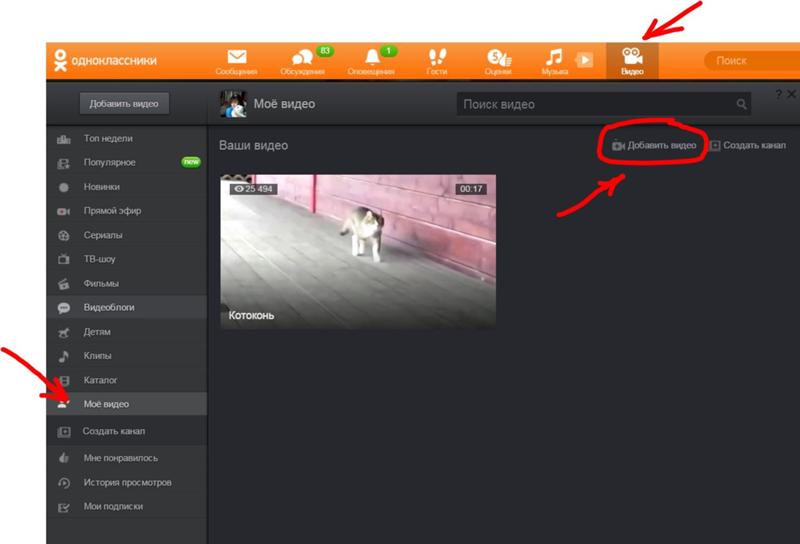 outerHTML=tocHTML+newHTML;}}catch(e){console.log(e)}
outerHTML=tocHTML+newHTML;}}catch(e){console.log(e)}
Махеш был одержим технологиями с тех пор, как десять лет назад у него появился первый гаджет. За последние несколько лет он написал ряд технических статей для различных онлайн-изданий, включая, помимо прочего, MakeTechEasier и Android AppStorm. Прочитайте полную биографию Махеша
Подпишитесь на YouTube!
Вам понравился этот совет? Если это так, загляните на наш собственный канал на YouTube, где мы рассказываем о Windows, Mac, программном обеспечении и приложениях, а также предлагаем множество советов по устранению неполадок и видео с практическими рекомендациями. Нажмите на кнопку ниже, чтобы подписаться!
Подписаться
Как исправить, что Youtube не загружается? Почему Youtube не работает на моем телефоне?
Youtube Wiki
YouTube — это широко используемая онлайн-платформа для обмена видео и социальных сетей, основанная в 2005 году и в настоящее время принадлежащая Google. С более чем 2,5 миллиардами пользователей в месяц и более чем одним миллиардом часов видео, просматриваемых ежедневно, YouTube является вторым по посещаемости веб-сайтом в мире. YouTube получает доход от рекламы, а также предлагает платный контент и подписку для пользователей, которые хотят смотреть контент без рекламы. С момента покупки Google YouTube в 2006 году платформа расширила свое присутствие за счет мобильных приложений, сетевого телевидения и сотрудничества с другими платформами. YouTube предлагает различные категории видео, включая музыкальные клипы, новости, короткометражные фильмы, документальные фильмы и прямые трансляции, при этом большая часть контента создается отдельными лицами или в сотрудничестве между пользователями YouTube и корпоративными спонсорами.
С более чем 2,5 миллиардами пользователей в месяц и более чем одним миллиардом часов видео, просматриваемых ежедневно, YouTube является вторым по посещаемости веб-сайтом в мире. YouTube получает доход от рекламы, а также предлагает платный контент и подписку для пользователей, которые хотят смотреть контент без рекламы. С момента покупки Google YouTube в 2006 году платформа расширила свое присутствие за счет мобильных приложений, сетевого телевидения и сотрудничества с другими платформами. YouTube предлагает различные категории видео, включая музыкальные клипы, новости, короткометражные фильмы, документальные фильмы и прямые трансляции, при этом большая часть контента создается отдельными лицами или в сотрудничестве между пользователями YouTube и корпоративными спонсорами.
Как исправить, что Youtube не загружается?
Устранение ошибок видео, буферизации и зависания
Существуют различные сообщения об ошибках, которые могут появляться при попытке воспроизвести видео онлайн, в том числе «Ошибка воспроизведения. Нажмите, чтобы повторить попытку», «Соединение с сервером потеряно», «Это видео недоступно». » и «Что-то пошло не так. Нажмите, чтобы повторить попытку». Эти сообщения указывают на то, что существует проблема, препятствующая правильному воспроизведению видео, например, плохое подключение к Интернету, проблема с сервером или ошибка самого видео. Чтобы решить эту проблему, вы можете попробовать перезагрузить страницу, проверить подключение к Интернету, очистить кеш и файлы cookie или попытаться воспроизвести видео на другом устройстве или в другом браузере.
Нажмите, чтобы повторить попытку», «Соединение с сервером потеряно», «Это видео недоступно». » и «Что-то пошло не так. Нажмите, чтобы повторить попытку». Эти сообщения указывают на то, что существует проблема, препятствующая правильному воспроизведению видео, например, плохое подключение к Интернету, проблема с сервером или ошибка самого видео. Чтобы решить эту проблему, вы можете попробовать перезагрузить страницу, проверить подключение к Интернету, очистить кеш и файлы cookie или попытаться воспроизвести видео на другом устройстве или в другом браузере.
Перезагрузка
Нажмите кнопку «Пуск», расположенную в левом нижнем углу экрана.
Нажмите кнопку «Питание», чтобы открыть раскрывающийся список.
Нажмите «Перезагрузить» из вариантов, представленных в раскрывающемся списке.
Подождите, пока устройство выключится и перезагрузится.
Обновить драйвер
Щелкните правой кнопкой мыши значок Windows, который обычно находится в левом нижнем углу экрана.

Нажмите «Диспетчер устройств» в появившемся меню.
Откроется окно диспетчера устройств. Найдите категорию «Видеоадаптеры» и нажмите, чтобы развернуть ее.
Щелкните правой кнопкой мыши каждый драйвер видеоадаптера, указанный в разделе «Видеоадаптеры», по одному.
Нажмите «Обновить драйвер» в меню, которое появляется для каждого драйвера.
Перезапустить браузер
Пользователи Windows могут создавать исправления и устранять ошибки в операционной системе. В результате Windows регулярно выпускает обновления для улучшения функциональности системы. Пользователям важно обновлять свою операционную систему до последней версии, чтобы воспользоваться преимуществами этих обновлений и обеспечить оптимальную производительность.
Обновление системы
Нажмите на «Настройки» на вашем компьютере.
Откроется окно настроек, как показано на рисунке.
Нажмите «Обновление и безопасность» в окне «Настройки».

Появится окно «Обновление и безопасность».
Система автоматически начнет проверку обновлений.
После проверки обновлений они начнут загружаться автоматически.
Проверить дату и время
Чтобы получить доступ к настройкам «Время и язык», откройте меню настроек и выберите соответствующий параметр, как показано на изображении.
Проверка Интернета
Чтобы убедиться, что система подключена к Интернету, вы можете проверить подключение к Интернету, выбрав опцию подключения в системе или открыв веб-сайт в браузере.
Проверить, не работает ли YouTube
Важно обеспечить постоянную доступность веб-сайта YouTube, так как он может перестать работать из-за неожиданных атак или планового технического обслуживания.
Очистить кэш
Запустить средство устранения неполадок
Проверить файлы хостов
Чтобы открыть Блокнот с правами администратора, нажмите кнопку «Пуск» и выполните поиск «Блокнот». Затем щелкните правой кнопкой мыши значок «Блокнот» и выберите «Запуск от имени администратора», как показано на изображении.
Затем щелкните правой кнопкой мыши значок «Блокнот» и выберите «Запуск от имени администратора», как показано на изображении.
После открытия Блокнота нажмите «Файл» и выберите «Открыть», чтобы получить доступ к каталогу файлов. Перейдите в папку «etc», следуя адресу, показанному на изображении. Выберите файл «hosts» и нажмите «Открыть».
Чтобы заблокировать веб-сайт, добавьте текст «127.0.0.1» в конец файла, а затем ссылку на веб-сайт, как показано на изображении.
Управление аппаратным ускорением
Получите доступ к дополнительным настройкам в Chrome, открыв настройки Chrome и нажав «Дополнительно», как показано на изображении. Затем перейдите в раздел «Система» и выключите тумблер «Использовать аппаратное ускорение, если доступно», как показано на рисунке.
Очистить кэш DNS
Чтобы сбросить кеш DNS, откройте командную строку, нажав Windows + R и выполнив поиск «cmd». Затем выберите «ОК», чтобы запустить командную строку, как показано на изображении. В командной строке введите «ipconfig/flushdns», как показано на изображении, и нажмите Enter.
В командной строке введите «ipconfig/flushdns», как показано на изображении, и нажмите Enter.
Проверить настройки прокси-сервера
Чтобы изменить настройки прокси-сервера, откройте меню настроек и выберите «Сеть и Интернет», как показано на изображении. Затем перейдите в раздел «Прокси» и отключите параметры «Автоматически определять настройки» и «Использовать прокси-сервер», как показано на изображении.
Пройдите тест линии
Тест линии — это базовый тест, который может провести любой пользователь. Чтобы выполнить этот тест, вам нужно физически проследить за проводом от порта маршрутизатора к системе, удерживая его. Это поможет вам обнаружить любые порезы или повреждения провода, гарантируя, что он исправен и не сломан.
Почему Youtube не работает на моем телефоне?
При возникновении проблем с доступом к веб-сайту, такому как YouTube, может быть сложно определить основную причину проблемы. Проблема может быть связана с самим сайтом, подключением к Интернету или используемым устройством. Чтобы устранить проблему, попробуйте следующие советы, пока не определите проблему. Одной из распространенных проблем, которая может помешать вам получить доступ к видео на YouTube, является плохое подключение к Интернету. Чтобы проверить состояние подключения, найдите значки Wi-Fi или сотовой связи в верхней части экрана телефона. Если вы не уверены, выключите и снова включите Wi-Fi на телефоне. Вы также можете проверить подключение к Интернету, попытавшись использовать другое приложение, требующее подключения к Интернету, например Netflix или электронную почту.
Чтобы устранить проблему, попробуйте следующие советы, пока не определите проблему. Одной из распространенных проблем, которая может помешать вам получить доступ к видео на YouTube, является плохое подключение к Интернету. Чтобы проверить состояние подключения, найдите значки Wi-Fi или сотовой связи в верхней части экрана телефона. Если вы не уверены, выключите и снова включите Wi-Fi на телефоне. Вы также можете проверить подключение к Интернету, попытавшись использовать другое приложение, требующее подключения к Интернету, например Netflix или электронную почту.
Проверьте, не работает ли YouTube.
Иногда на YouTube могут происходить сбои, но в целом это надежный сервис потокового видео. Прежде чем пытаться использовать какие-либо другие советы по устранению неполадок, рекомендуется проверить, не находится ли служба в автономном режиме. Для этого вы можете посетить страницу статуса YouTube на DownDetector или просто выполнить поиск «YouTube не работает» в Google (где DownDetector часто появляется в верхней части результатов).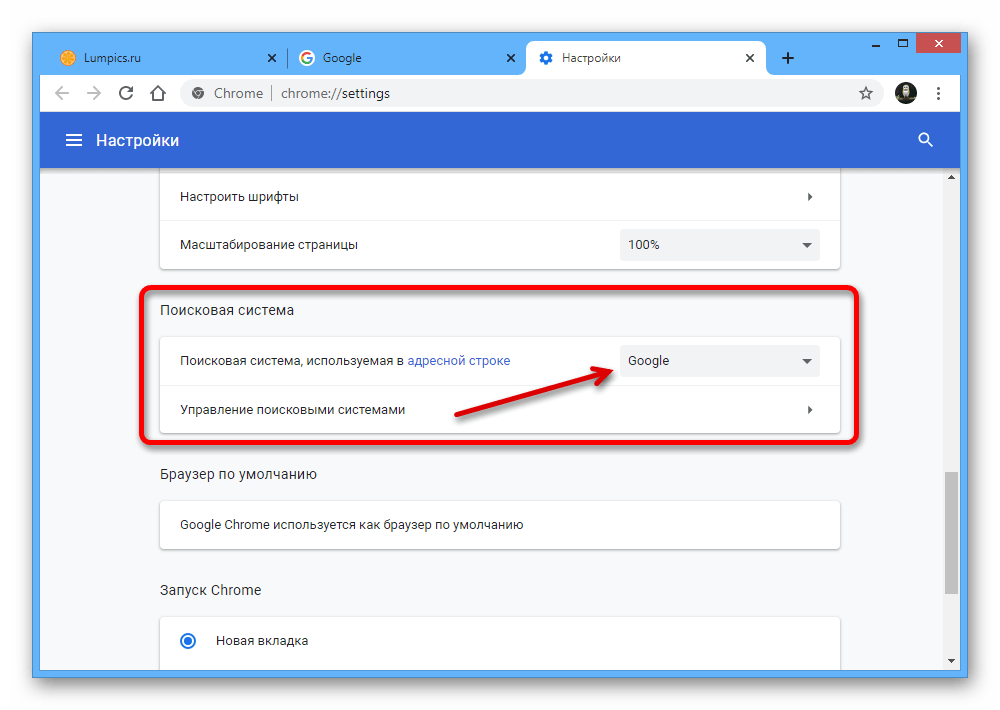 Если сайт не работает, лучше немного подождать и повторить попытку позже.
Если сайт не работает, лучше немного подождать и повторить попытку позже.
Закройте приложение YouTube и перезапустите его.
Если у вас возникли проблемы с просмотром YouTube на мобильном устройстве, возможно, проблема связана с приложением YouTube. Решение этой проблемы — принудительно закрыть приложение, а затем перезапустить его. Вы можете узнать, как закрыть приложение на устройствах Android и iOS. Для тех, кто пытается смотреть YouTube на смарт-телевизоре или проигрывателе потокового мультимедиа, также можно закрыть и перезапустить приложение, но шаги могут отличаться в зависимости от устройства.
Очистить кэш приложений устройства
Чтобы очистить кеш приложения YouTube, вы можете начать с открытия приложения «Настройки» на своем устройстве. Оттуда нажмите «Приложения и уведомления» и найдите приложение YouTube в списке приложений (возможно, вам придется нажать «Просмотреть все приложения»). Найдя приложение, нажмите «Хранилище и кеш», а затем выберите «Очистить кеш».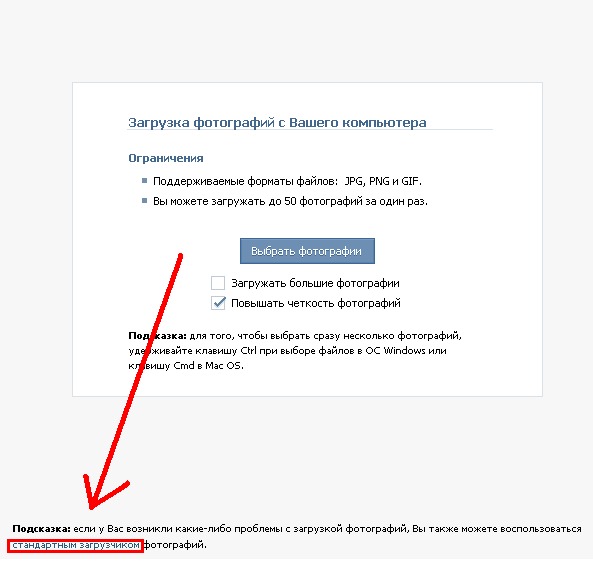
Почему Youtube не устанавливается на моем телефоне?
Недостаточно места для хранения. Одной из основных причин, по которой YouTube может не установиться на ваш телефон, является нехватка места для хранения. Если память вашего телефона заполнена, вы не сможете установить новые приложения, включая YouTube. Чтобы решить эту проблему, вы можете освободить место на телефоне, удалив ненужные приложения, фотографии, видео и другие файлы.
Медленное подключение к Интернету. Другая причина, по которой YouTube может не установиться на ваш телефон, связана с медленным или нестабильным подключением к Интернету. Если у вас слабое интернет-соединение, приложение может загрузиться неправильно или загрузка может занять очень много времени. Чтобы решить эту проблему, вы можете попробовать перейти в другое место с лучшим подключением к Интернету или использовать другую сеть Wi-Fi.
Проблемы совместимости. Иногда YouTube может быть несовместим с операционной системой или оборудованием вашего телефона.
 В таких случаях вам может потребоваться обновить программное или аппаратное обеспечение вашего телефона, чтобы успешно установить приложение. Вы можете проверить требования совместимости приложения в магазине приложений перед загрузкой.
В таких случаях вам может потребоваться обновить программное или аппаратное обеспечение вашего телефона, чтобы успешно установить приложение. Вы можете проверить требования совместимости приложения в магазине приложений перед загрузкой.Проблемы с магазином приложений. В некоторых случаях вы не можете установить приложение YouTube из-за проблем с самим магазином приложений. Если это так, вы можете попробовать очистить кеш и данные магазина приложений или даже переустановить магазин приложений.
Ошибки программного обеспечения. Иногда из-за ошибок программного обеспечения YouTube не может быть установлен на ваш телефон. Если это произойдет, вы можете попробовать перезагрузить телефон или очистить кеш и данные приложения, вызывающего проблему. Если проблема не устранена, вам может потребоваться связаться с разработчиком приложения или обратиться за помощью к техническому эксперту.
- Следующая статья ››
Отказ от ответственности : Вышеприведенная информация предназначена только для общих информационных целей.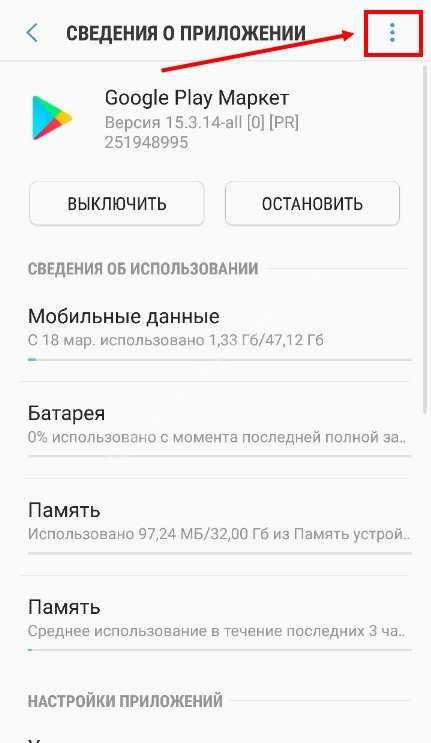


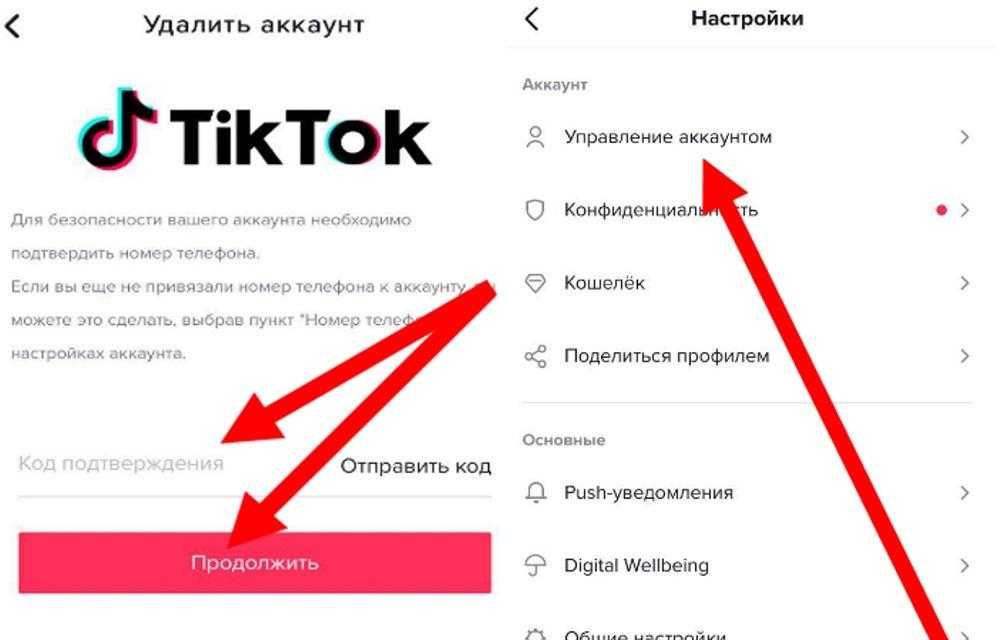

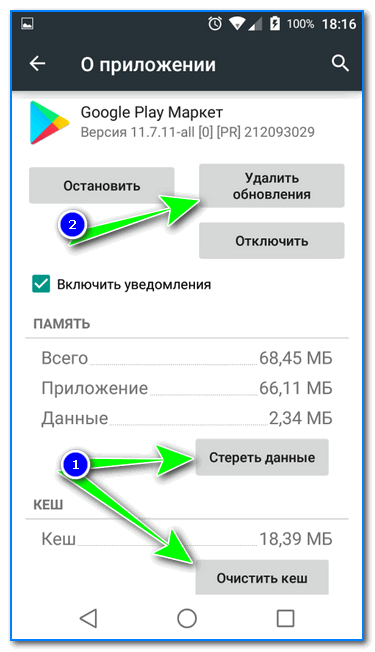





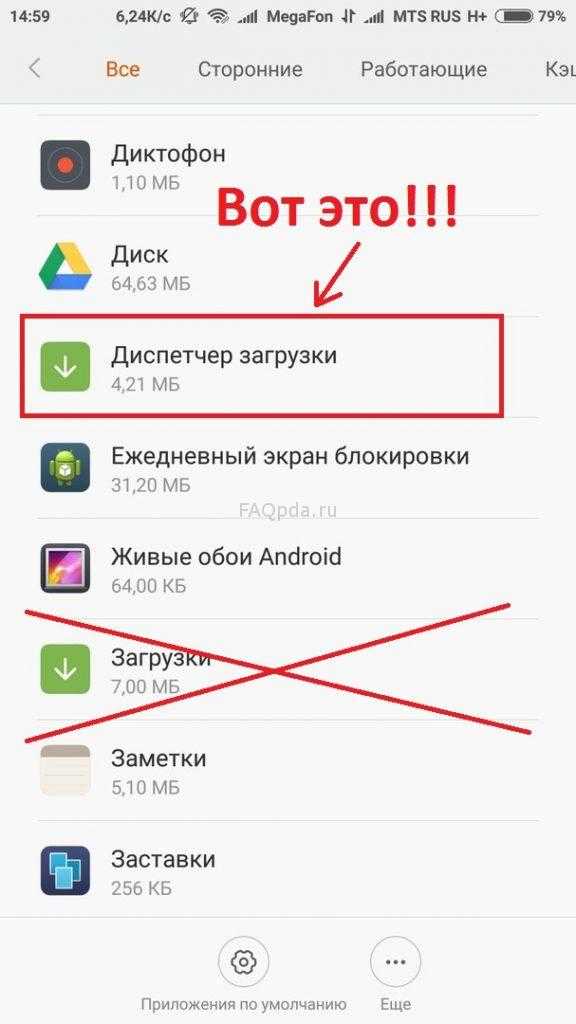

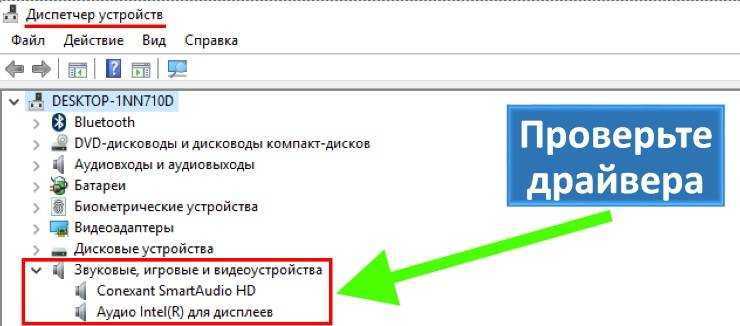
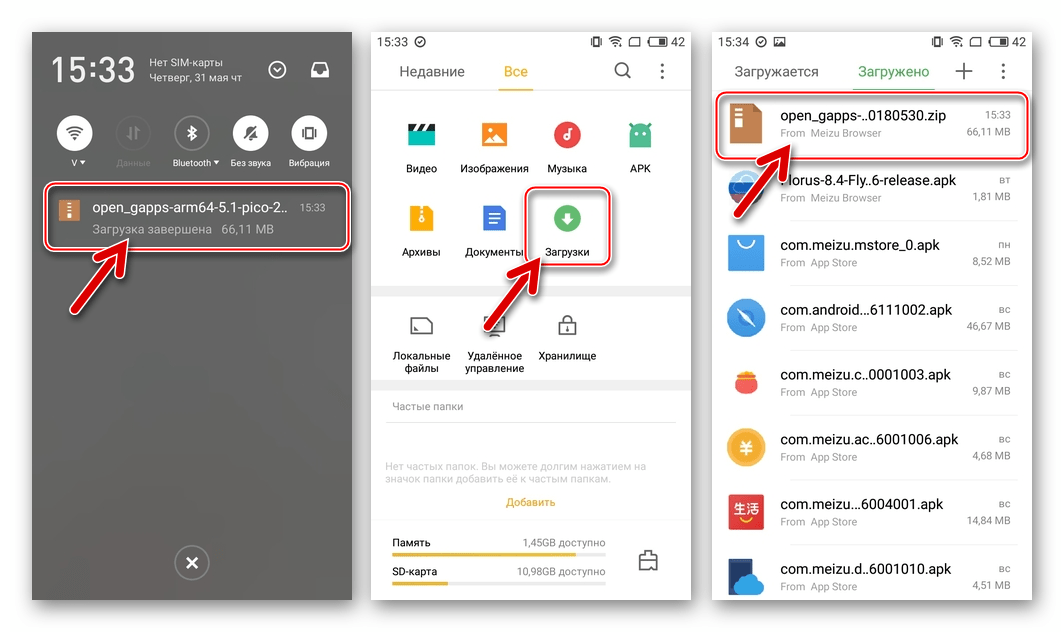
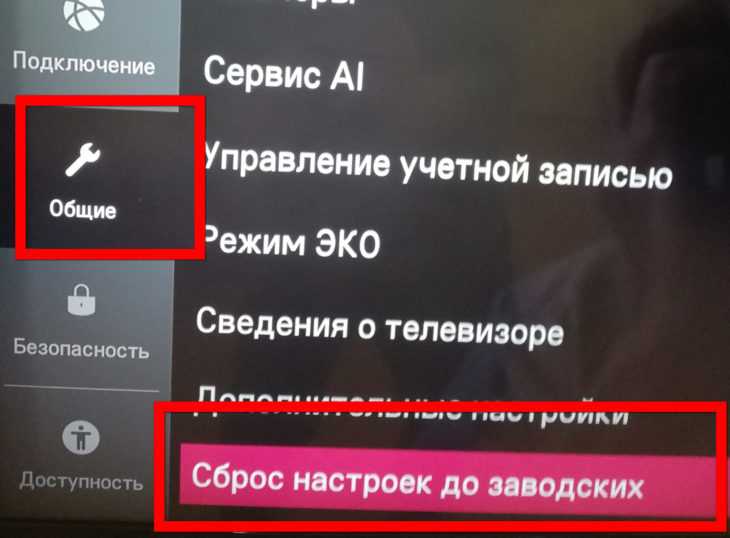


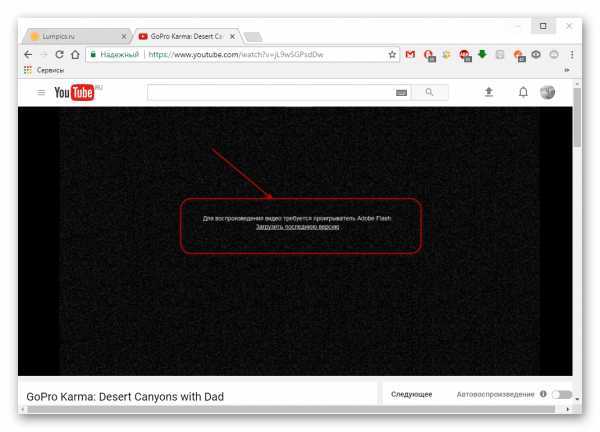 В таких случаях вам может потребоваться обновить программное или аппаратное обеспечение вашего телефона, чтобы успешно установить приложение. Вы можете проверить требования совместимости приложения в магазине приложений перед загрузкой.
В таких случаях вам может потребоваться обновить программное или аппаратное обеспечение вашего телефона, чтобы успешно установить приложение. Вы можете проверить требования совместимости приложения в магазине приложений перед загрузкой.